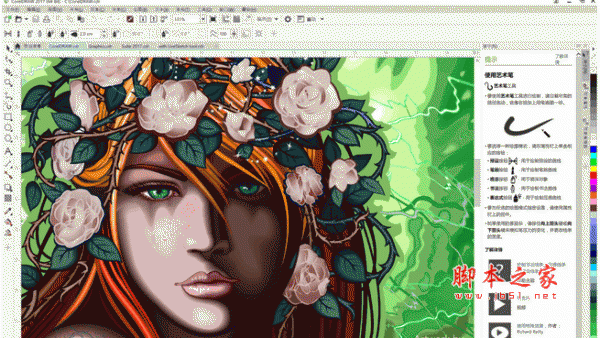您现在的位置是:网站首页> 编程资料编程资料
cdr怎么处理图片? cdr调节图片方向和大小的方法_CorelDraw教程_平面设计_
![]() 2023-05-12
1310人已围观
2023-05-12
1310人已围观
简介 cdr怎么处理图片? cdr调节图片方向和大小的方法_CorelDraw教程_平面设计_
CorelDRAW绘制图形很好用,但是也可以对图片进行简答的处理,比如调整方向,调整比例等等,请看下文详细的教程。

1、打开CorelDRAW软件,新建一个空白的文件,鼠标左键单击菜单【文件】>>【导入】找一张卡通图片作为素材。接着,鼠标左键单击菜单【排列】>>【变换】>>【位置】,如下图所示。

2、在右边的【位置】面板上的参数设置窗口上,调节参数设置滑块,单击【应用】按钮后,就可以看到图片位置发生改变了,如下图所示。

3、接着,鼠标左键单击菜单【排列】>>【变换】>>【旋转】,如下图所示。

4、在右边的【旋转】面板上的参数设置窗口上,调节参数旋转60度,单击【应用】按钮后,就可以看到图片旋转60度了,如下图所示。

5、然后,鼠标左键单击菜单【排列】>>【变换】>>【比例】,如下图所示。

6、在右边的【比例】面板上的参数设置窗口上,调节比例参数,单击【应用】按钮后,就可以看到图片比例放大了,如下图所示。根据图片变换需求不同情况,可以选择不同的变换方法。

以上就是cdr处理图片的方法,希望大家喜欢,情急修关注。
相关推荐:
相关内容
- cdr文件怎么导入cad编辑?_CorelDraw教程_平面设计_
- CDR+PS制作霓虹灯效果的数字10教程_CorelDraw教程_平面设计_
- cdr怎么给图片添加高斯模糊效果?_CorelDraw教程_平面设计_
- cdr怎么使用贝塞尔工具抠图? cdr抠图的技巧_CorelDraw教程_平面设计_
- cdr怎么绘制漂亮的花朵? cdr花朵的画法_CorelDraw教程_平面设计_
- cdr如何制作工作证?coreldrawX7制作个性工作牌教程_CorelDraw教程_平面设计_
- cdr怎么修改文字内容? cdr修改文字的教程_CorelDraw教程_平面设计_
- cdr怎么快速绘制漂亮的彩虹? cdr彩虹渐变效果的制作方法_CorelDraw教程_平面设计_
- cdr拉丝效果怎么做?CDR四步快速制作金属拉丝效果教程_CorelDraw教程_平面设计_
- cdr怎么设计邮票? cdr将图片制作成邮票效果的教程_CorelDraw教程_平面设计_